Adobe RGBの基礎知識
Adobe RGBは、特に写真編集や印刷業界で広く使用されているカラースペースです。初心者の方でも、これを理解することで、より美しい写真やデザインを作成する手助けになります。ここでは、Adobe RGBの基本からその利点とデメリットまでを詳しく解説します。
Adobe RGBとは何か?
Adobe RGBとは、Adobe Systemsが1998年に開発したカラースペースのことです。sRGBよりも広い色域を持ち、特に鮮やかな緑や青を再現するのに適しています。このカラースペースを使用すると、より豊かな色彩表現が可能になります。

Adobe RGBとsRGBの違い
sRGBは一般的なカラースペースで、多くのデバイスがこのカラースペースに対応しています。一方、Adobe RGBはsRGBよりも広い色域を持ち、特に印刷物や高品質な写真編集に適しています。具体的には、Adobe RGBはより鮮やかな緑や青を再現できるため、色の再現性が高いのが特徴です。
Adobe RGBを使用する利点とデメリット
利点としては、広い色域を持つため、より鮮やかでリアルな色彩表現が可能です。しかし、デメリットとしては、対応していないデバイスで見ると色が正確に表示されないことがあります。そのため、用途や環境に応じて使い分けることが重要です。
Adobe RGBの適用範囲と用途
Adobe RGBはどのような場面で使用するのが適しているのでしょうか?ここでは、具体的な使用シーンや用途について詳しく説明します。
Adobe RGBの使用が適している場面
Adobe RGBは特にプロフェッショナルな写真編集や印刷に適しています。例えば、広告や雑誌の写真、ポスターなど、高品質な印刷物を作成する際に使用されます。また、写真展やギャラリーなどで展示する作品にも最適です。
写真編集におけるAdobe RGBのメリット
写真編集では、Adobe RGBを使用することで、より豊かな色彩表現が可能になります。特に風景写真やポートレートでは、その効果が顕著に現れます。さらに、色の調整や修正も細かく行えるため、プロフェッショナルな仕上がりが期待できます。
印刷におけるAdobe RGBの利点
印刷においては、Adobe RGBを使用することで、より正確な色再現が可能です。特に高品質な印刷物では、その色の違いが大きな影響を及ぼします。印刷業界では、Adobe RGBを使用することで、より鮮やかでリアルな色を再現することができます。
Adobe RGB対応デバイスの選び方

Adobe RGBを最大限に活用するためには、対応するデバイスの選び方が重要です。ここでは、モニターやカメラの選び方、自分のデバイスが対応しているか確認する方法について解説します。
Adobe RGB対応モニターの選び方
Adobe RGB対応モニターを選ぶ際には、色域の広さや色の正確性が重要です。特に、色の再現性が高いモニターを選ぶことで、編集作業がスムーズに行えます。また、キャリブレーション機能が付いているモニターを選ぶと、色の調整が簡単に行えます。
Adobe RGB対応カメラの選び方
カメラの選び方では、Adobe RGBに対応しているかどうかがポイントです。特に、一眼レフやミラーレスカメラでは、多くのモデルがAdobe RGBに対応しています。購入前に、カメラの仕様を確認し、対応しているかどうかをチェックしましょう。
自分のデバイスがAdobe RGBに対応しているか確認する方法
自分のデバイスがAdobe RGBに対応しているか確認する方法は、デバイスの仕様書や公式サイトで確認するのが一般的です。また、設定画面でカラースペースの選択肢があるかどうかも確認ポイントです。対応していない場合は、対応デバイスへの買い替えを検討することも一案です。

Adobe RGBの設定方法とカラーマネジメント
Adobe RGBを最大限に活用するためには、正しい設定とカラーマネジメントが必要です。ここでは、基本設定から具体的なソフトウェアでの設定方法、カラーマネジメントの基本手順について解説します。
Adobe RGBを使用するための基本設定
Adobe RGBを使用するためには、まずデバイスの設定を確認し、Adobe RGBに対応しているかどうかを確認します。その後、カラースペースをAdobe RGBに設定し、キャリブレーションを行います。これにより、色の再現性が向上します。
PhotoshopでのAdobe RGB設定方法
PhotoshopでAdobe RGBを設定する方法は、メニューから「編集」→「カラー設定」を選び、カラースペースをAdobe RGBに設定します。これにより、Photoshop内での色の再現性が向上し、編集作業がスムーズに行えます。
具体的な手順
1. メニューから「編集」を選択
2. 「カラー設定」をクリック
3. カラースペースをAdobe RGBに設定
4. 設定を保存
LightroomでのAdobe RGB設定方法
LightroomでAdobe RGBを設定する方法も簡単です。メニューから「環境設定」→「外部編集」を選び、カラースペースをAdobe RGBに設定します。これにより、Lightroomでの色の再現性が向上します。
具体的な手順
1. メニューから「環境設定」を選択
2. 「外部編集」をクリック
3. カラースペースをAdobe RGBに設定
4. 設定を保存
カラーマネジメントの基本手順
カラーマネジメントの基本手順は、まずデバイスのキャリブレーションを行い、次にカラープロファイルを設定します。これにより、色の再現性が向上し、正確な色表示が可能になります。特に、印刷物や写真編集では、カラーマネジメントが重要です。

Adobe RGBの実際の効果と注意点
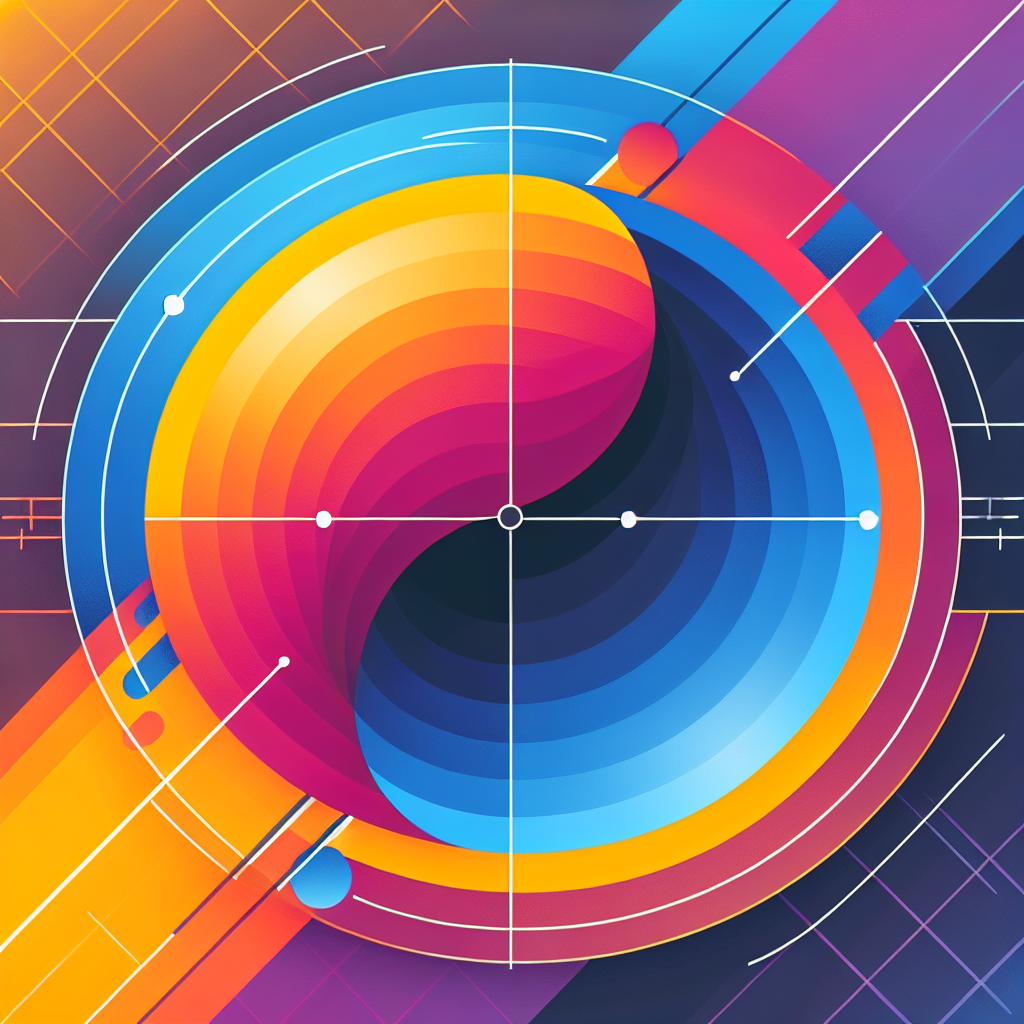
Adobe RGBを使用することで、どのような効果が得られるのか、また使用時の注意点について解説します。これにより、より効果的にAdobe RGBを活用することができます。
Adobe RGBを使った場合の色の違いを確認する方法
Adobe RGBを使った場合の色の違いを確認する方法は、比較用の画像を用意し、Adobe RGBとsRGBで表示してみることです。これにより、色の違いや再現性の違いが一目でわかります。特に緑や青の色域が広がるため、その違いが顕著に現れます。
Adobe RGBを使用する際の注意点
Adobe RGBを使用する際の注意点は、対応していないデバイスで見ると色が正確に表示されない可能性があることです。そのため、最終的な出力先や表示先を考慮して使用することが重要です。また、設定ミスがないように、定期的に設定を確認することも大切です。
Adobe RGB使用時のトラブルシューティング
Adobe RGB使用時のトラブルシューティングとしては、まずデバイスの設定を確認し、正しいカラープロファイルが適用されているか確認します。また、キャリブレーションを定期的に行い、色の再現性を保つことが重要です。問題が解決しない場合は、公式サポートや専門家に相談することも一案です。
まとめと今後の活用方法
Adobe RGBの基礎知識から設定方法、実際の効果と注意点までを学んだことで、より効果的にAdobe RGBを活用できるようになります。最後に、Adobe RGBの利点を最大限に活用する方法と今後の活用に向けたアドバイスを紹介します。
Adobe RGBの利点を最大限に活用する方法
Adobe RGBの利点を最大限に活用するためには、対応するデバイスを使用し、正しい設定とカラーマネジメントを行うことが重要です。また、編集ソフトウェアの設定も正確に行い、色の再現性を高めることで、より美しい作品を作り出すことができます。
今後のAdobe RGBの活用に向けたアドバイス
今後のAdobe RGBの活用に向けたアドバイスとしては、まず自分の用途や環境に合わせて適切なデバイスやソフトウェアを選ぶことが重要です。また、定期的に設定やキャリブレーションを確認し、常に最適な状態を保つことが大切です。

Adobe Photoshopなどのソフトウェアを活用することで、さらに効果的にAdobe RGBを利用できます。ぜひ、これらの知識を活用して、より美しい作品を作り上げてください。


